Sadržaj:
Metod 1: Firmver
Ovaj metod smo stavili na prvo mesto, jer ne zahteva od korisnika dodatna podešavanja, a režim deljenja Wi-Fi putem USB modema se aktivira direktno u softveru koji se koristi za interakciju sa ovim mrežnim uređajem. Međutim, treba imati na umu da ugrađeni Wi-Fi modul nije prisutan u svim sličnim uređajima, pa će ovaj metod moći da realizuje samo neki korisnici. Njima će biti potrebno da pokrenu firmver, aktiviraju vezu i uključe deljenje bežične mreže u posebno predviđenoj kartici.
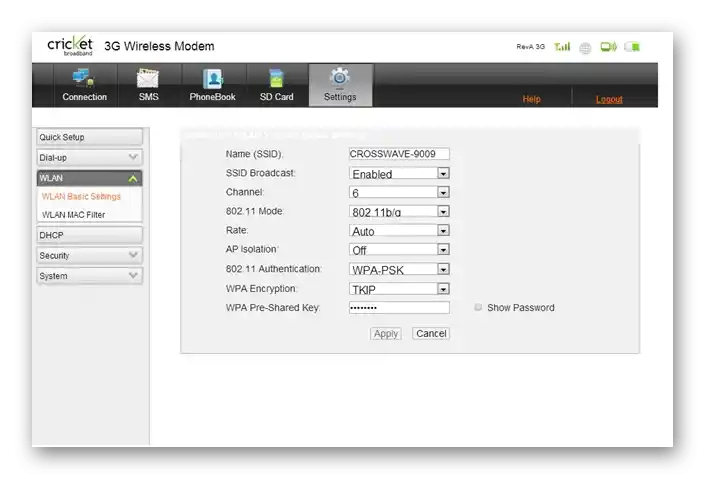
Što se tiče samog firmverskog softvera, on bi trebao da se instalira automatski prilikom povezivanja modema. Ako se to nije dogodilo, uređaj treba ručno podesiti — savetujemo da se upoznate sa univerzalnim vodičem na našoj veb stranici, prelazeći na sledeći link.
Detaljnije: Podešavanje USB modema
Metod 2: Ugrađena funkcija u operativnom sistemu
Najčešće se USB modem povezuje sa računarom ili laptopom, gde se odvija osnovna interakcija sa njim. Ako vašem PC-u nedostaje ugrađeni ili dodatni adapter koji omogućava povezivanje sa bežičnom mrežom, to znači da uz pomoć funkcija ugrađenih u operativni sistem možete podeliti ovu mrežu sa drugim korisnicima, organizujući tako prenos Wi-Fi sa USB modema. Za to jednostavno podesite mrežnu opremu, a zatim izvršite konfiguraciju operativnog sistema, o čemu je detaljno napisano u materijalu na linku ispod.
Detaljnije: Deljenje interneta u Windows 10 sa laptopa

Metod 3: Aplikacija rutera
Danas mnogi moderni ruteri imaju USB priključak, namenjen za povezivanje prenosivih uređaja, štampača i USB modema. To omogućava izbor režima rada koji deli internet putem bežične mreže prilikom povezivanja ovog modema.Shodno tome, za realizaciju metode potrebno je osigurati da se modem može povezati na ruter.

Sledeći korak je ulazak u podešavanja rutera, jer se sve daljnje radnje obavljaju upravo tamo. Da biste to uradili, potrebno je povezati ga putem bežične mreže ili LAN kabla sa ciljnim računarom, otvoriti pregledač i prijaviti se u veb-interfejs, o čemu detaljnije čitajte u nastavku.
Detaljnije: Ulazak u podešavanja rutera
Proces konfigurisanja nakon povezivanja USB modema drastično se razlikuje na određenim modelima rutera, pa predlažemo da razmotrimo dva najčešća varijante, a vama ostaje samo da izaberete onu koja najbolje odgovara.
D-Link
Izgled podešavanja rutera D-Link može se smatrati klasičnim, jer su u TP-Link, Netis ili ZTE svi meniji otprilike slični, sa istim nazivima i rasporedom. U ovom slučaju, podešavanje deljenja interneta putem USB modema vrši se u režimu brze konfiguracije i izgleda ovako:
- Nakon prijavljivanja u internet centar, pokrenite čarobnjaka za podešavanje klikom na odeljak "Click’n’connect" ili "Brza podešavanja".
- Preskočite korak sa povezivanjem mrežnog kabla, jer to trenutno nije potrebno.
- Kada se pojavi zahtev za izbor provajdera, možete navesti svog mobilnog operatera, ako je on na listi. Tako sa tačkom pristupa (APN) sigurno neće biti nikakvih problema. U suprotnom, ostavite opciju "Ručna".
- Pri izboru tipa veze navedite "3G" ili "LTE" (4G), što zavisi od toga koje generacije mobilne mreže pruža operater.
- Nakon toga može se prikazati obaveštenje da je modem zaključan. To znači da je SIM kartica zaštićena PIN kodom, koji je potrebno uneti za otključavanje.
- Sačuvajte sve promene i sačekajte restart rutera.После овога отворите секцију "3G-модем" ради провере квалитета везе.
- Упознајте се са општим информацијама, као и промените PIN-код, ако буде потребе.
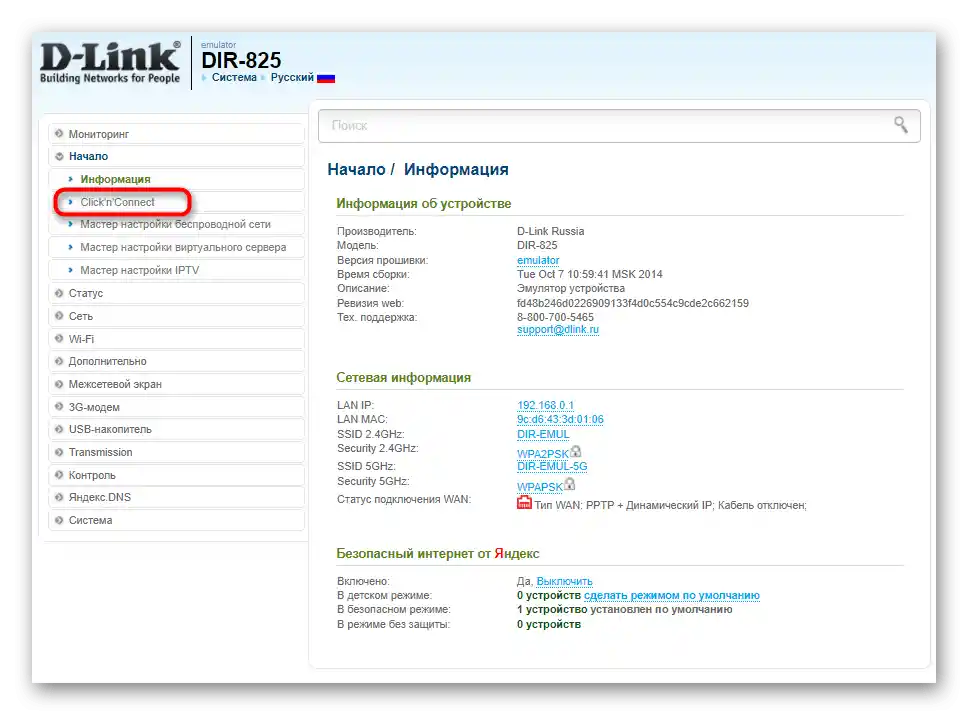
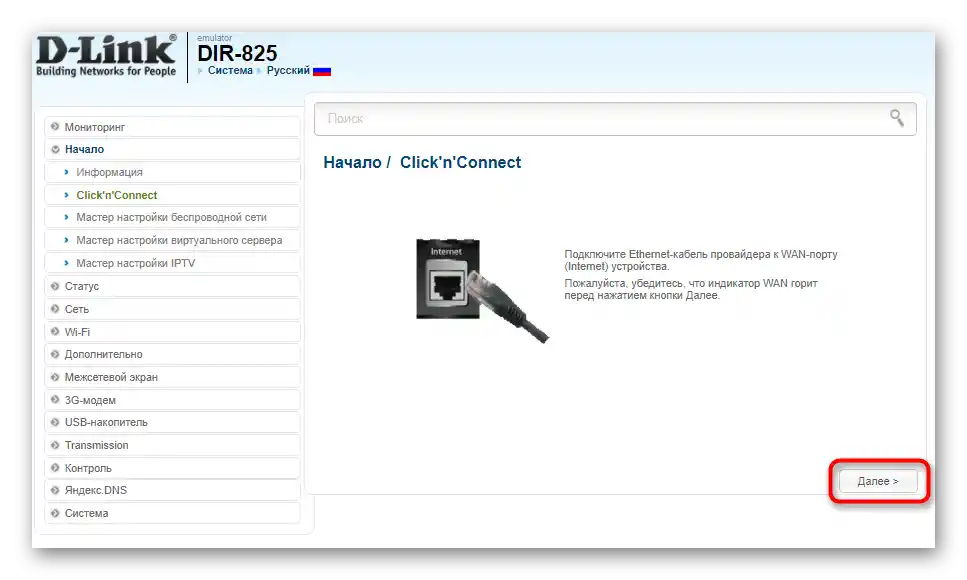
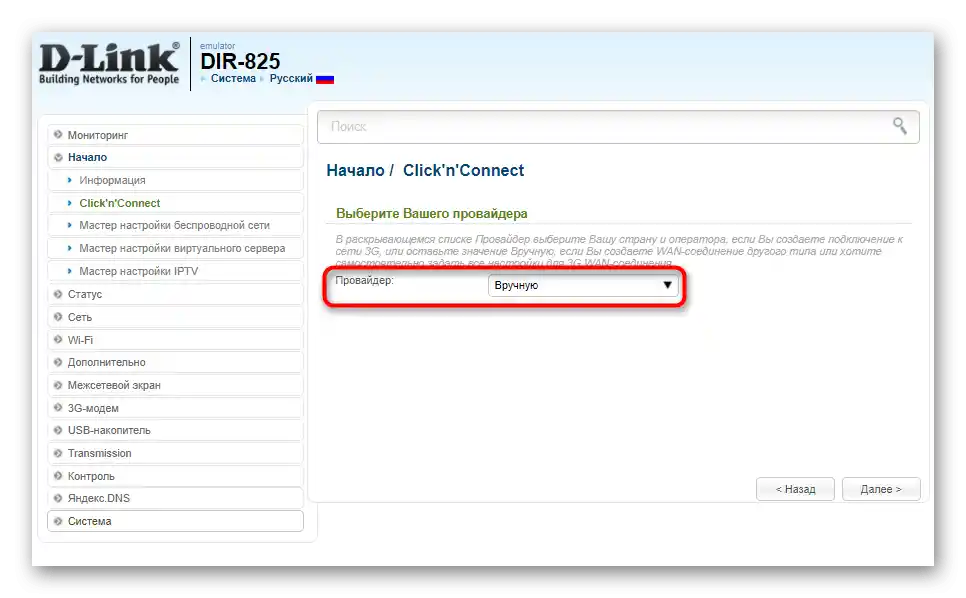
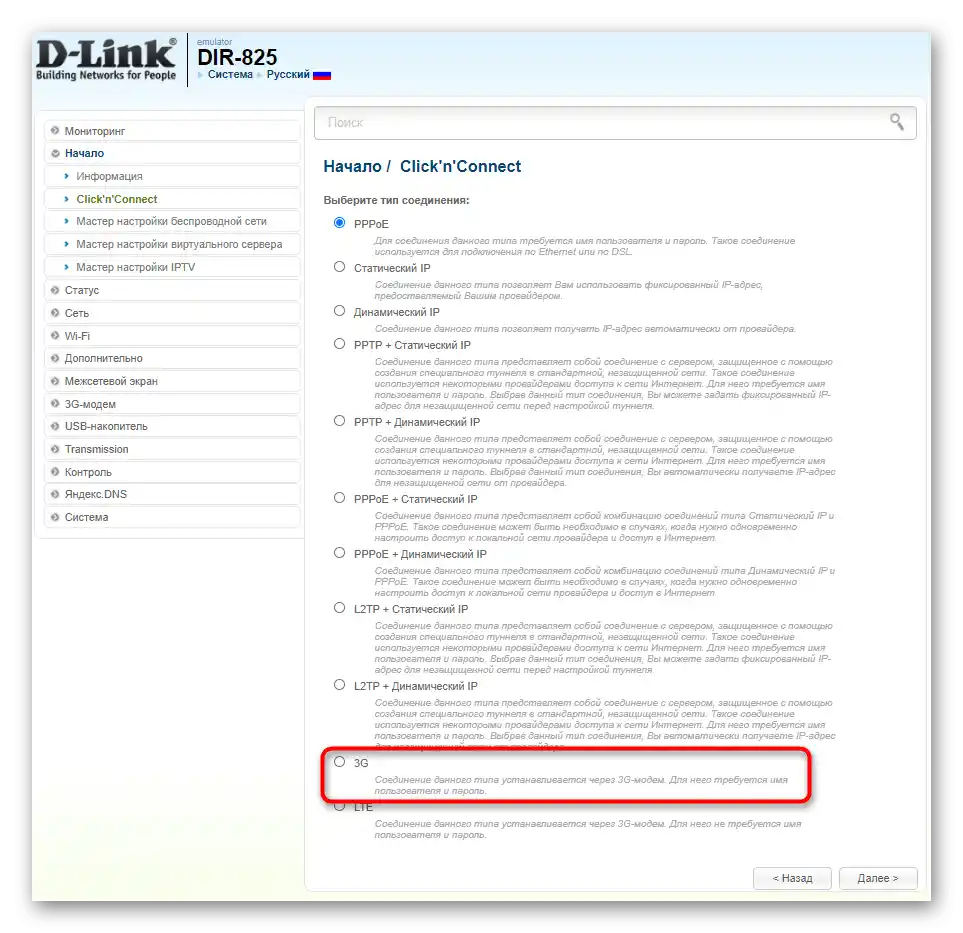
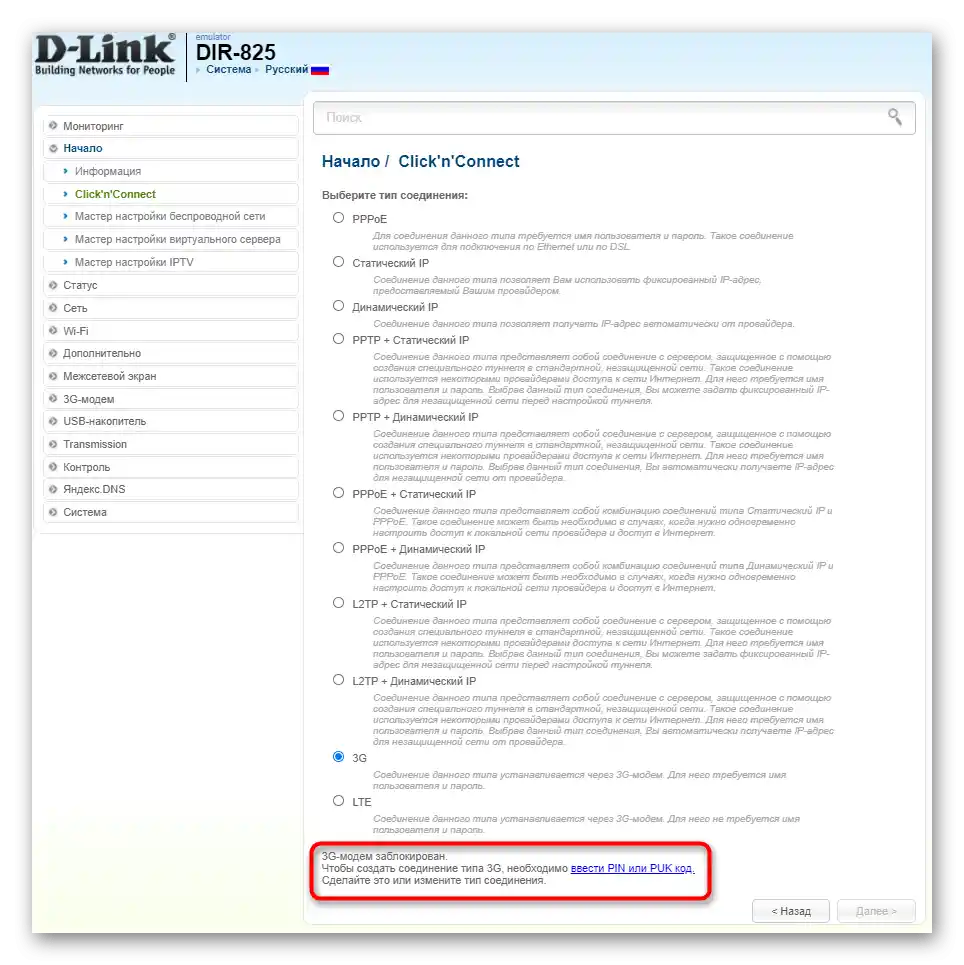
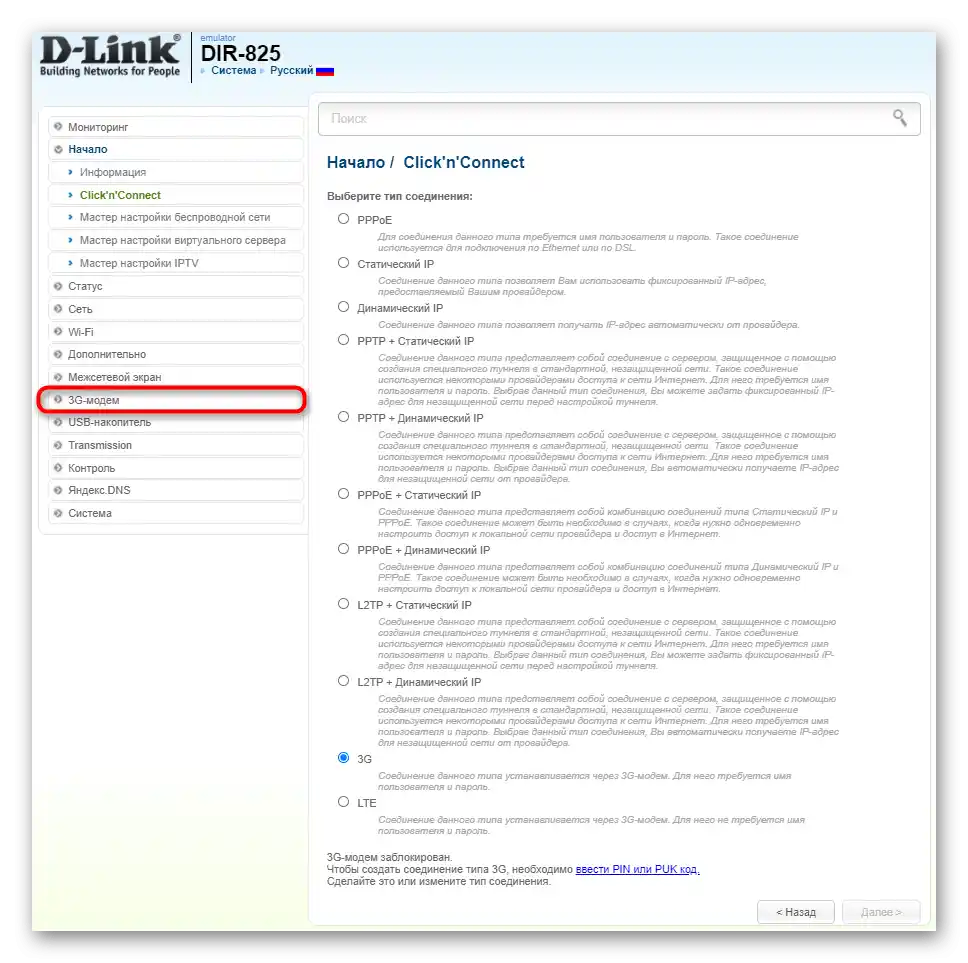
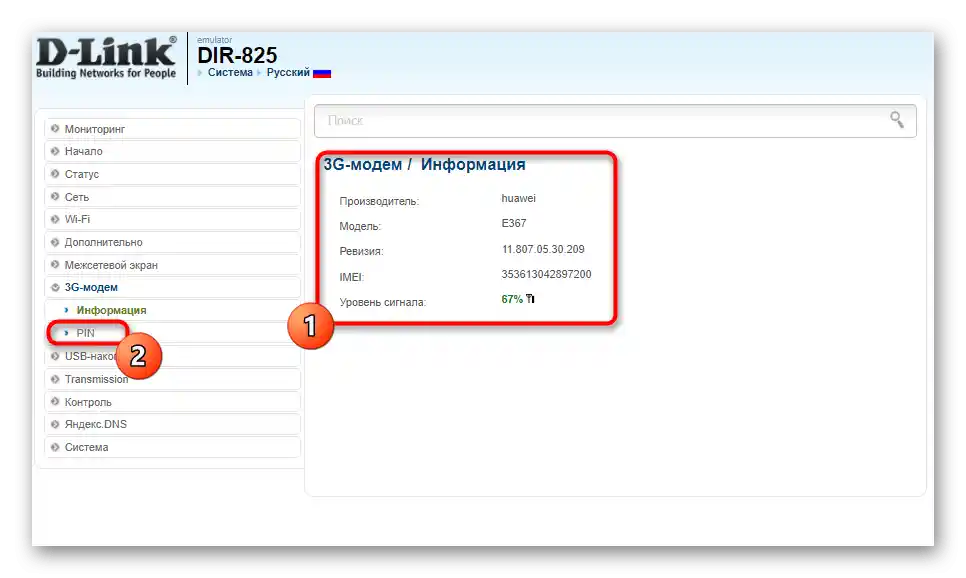
ASUS
Компанија ASUS је одлучила да крене другим путем, учинивши веб-интерфејс практично јединственим. Међутим, размотримо ову опцију као пример не због индивидуалности изгледа, већ зато што укључивање режима везе са USB-модемом се дешава у посебној апликацији, што се среће и код других произвођача мрежне опреме.
- Ако по подразумеваној поставци није изабран руски језик, промените га у горњем десном углу веб-интерфејса.
- После овога отворите категорију "USB-прилога", која се налази у блоку "Опште".
- Пређите на подешавање USB-модема, одабиром одговарајуће опције у појављеном менију.
- Активирајте USB режим, како би програм открио повезану мрежну опрему.
- Промените APN (тачку приступа), ако то захтева мобилни оператор, као и унесите PIN-код за SIM картицу. Више никакве промене у веб-интерфејсу не треба извршити.
- Примените подешавања и пошаљите рутер на поновно покретање.
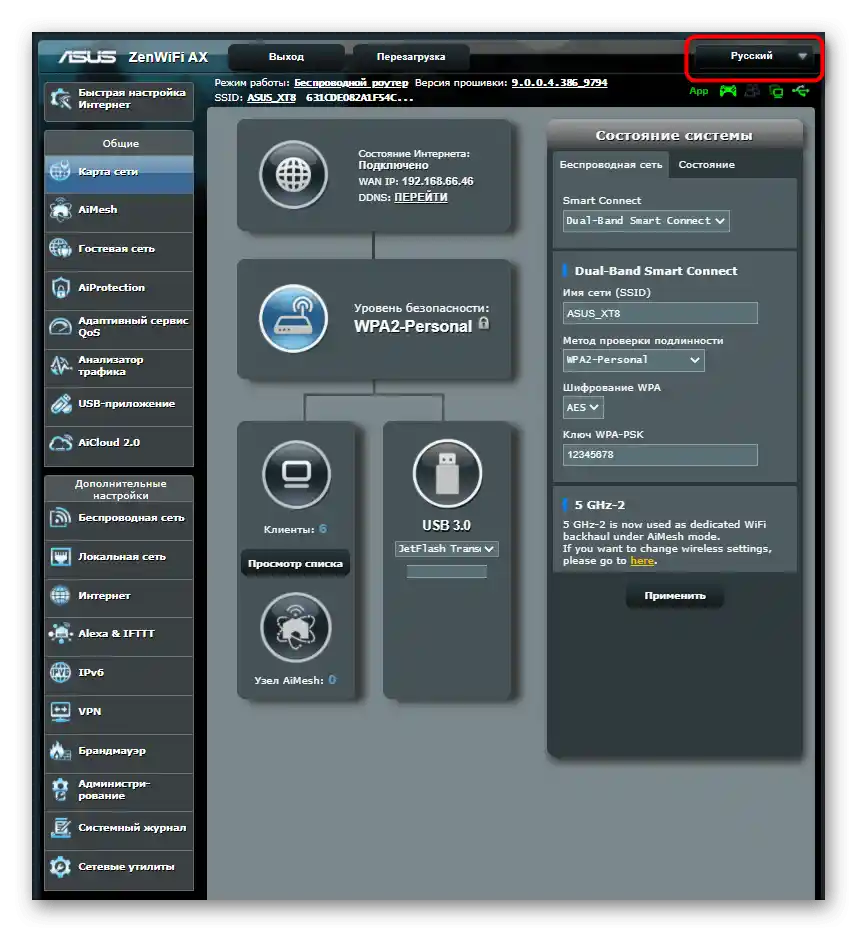
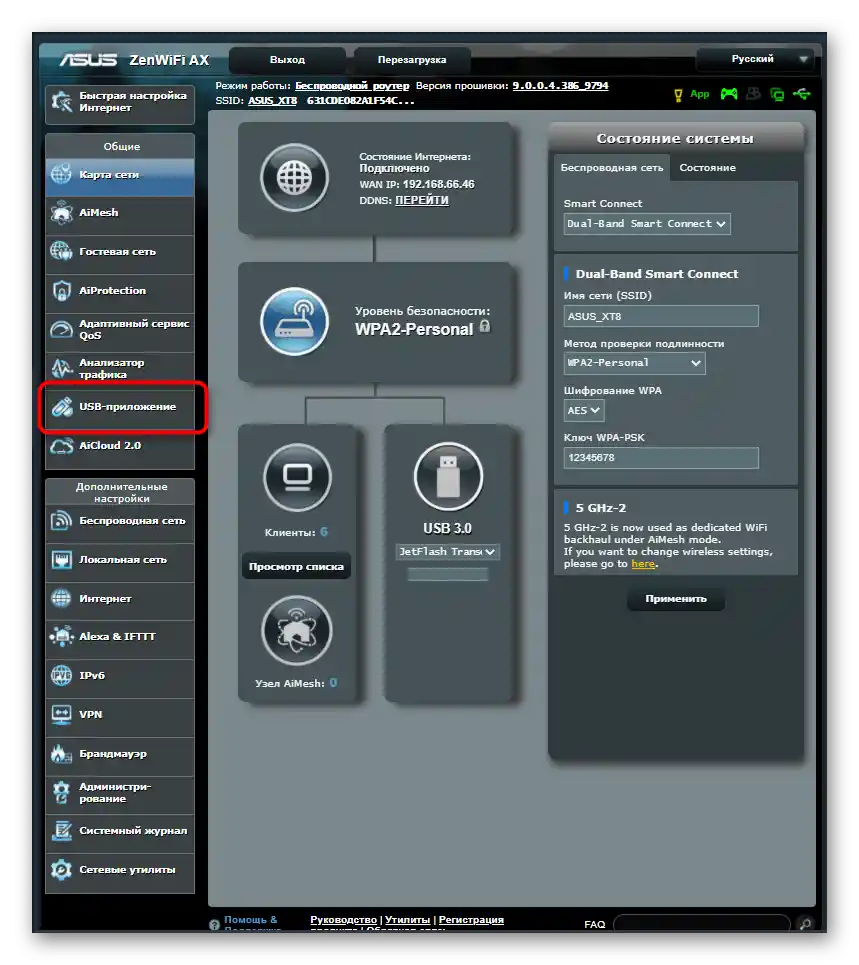
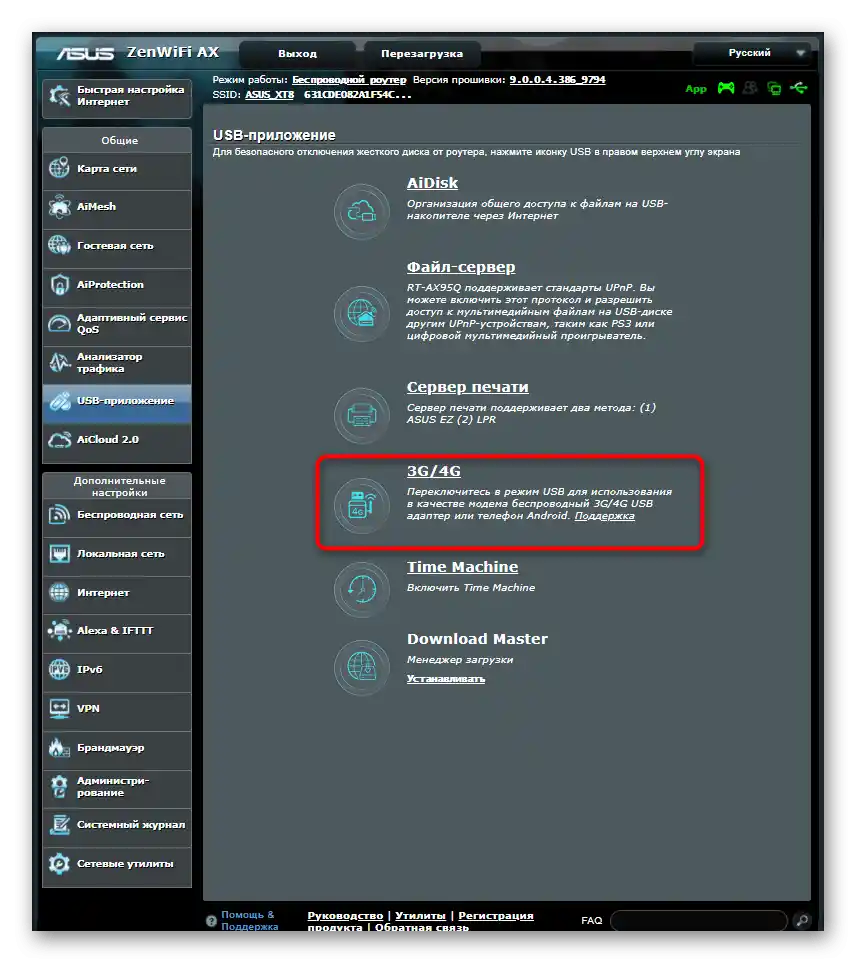
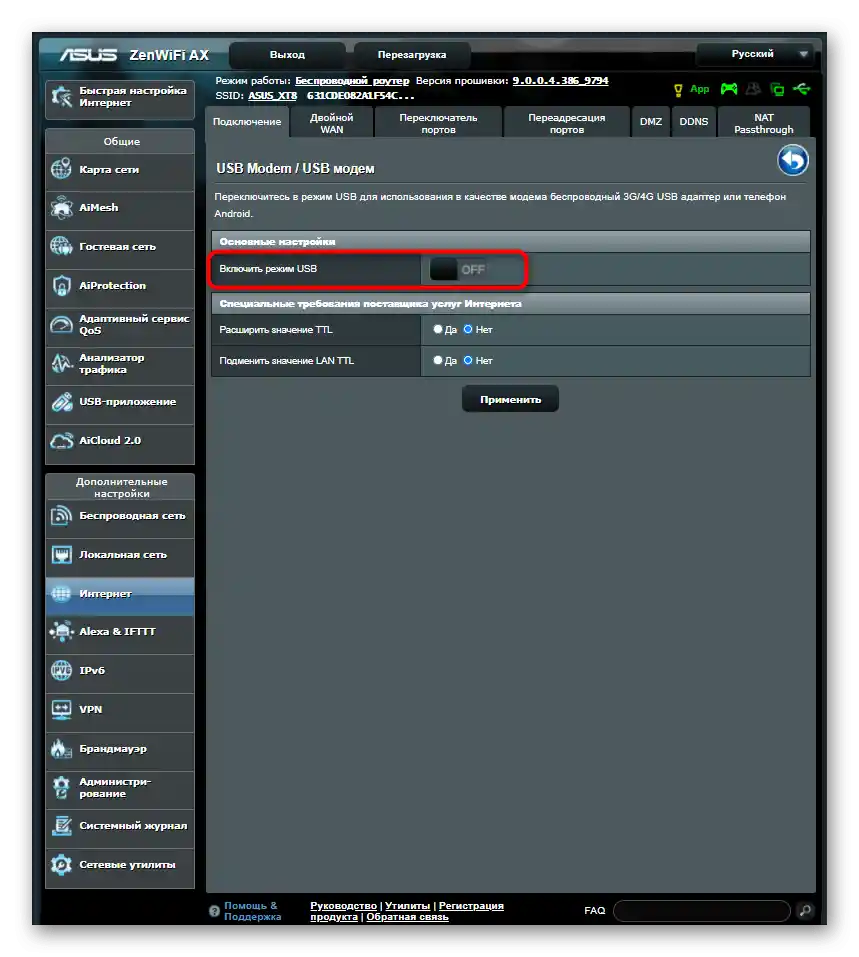
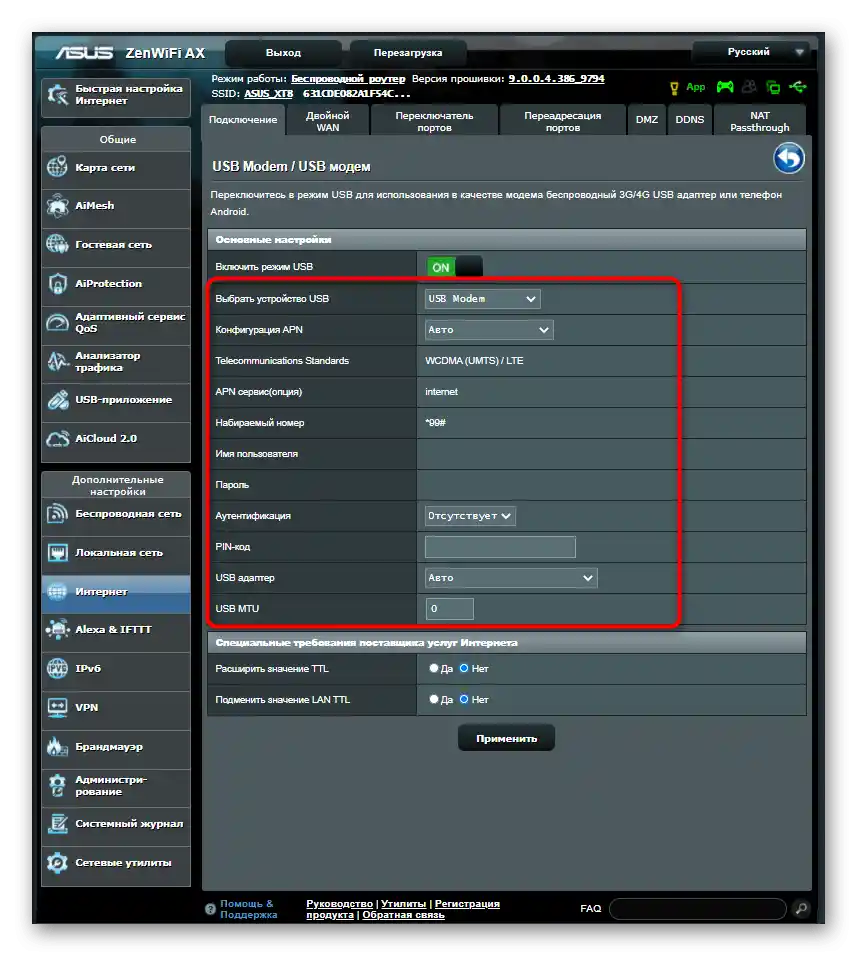
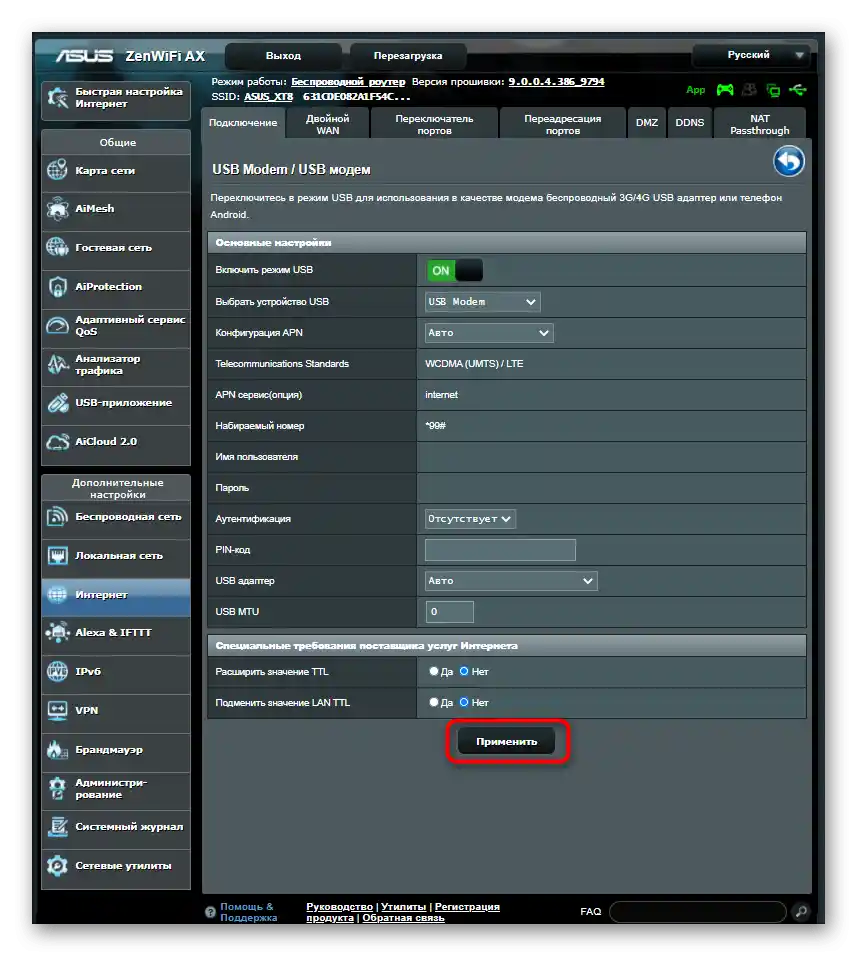
Ако после измена и поновног покретања рутера не можете да се повежете на Wi-Fi преко USB-модема, могуће је да бежични режим још није подешен или је потпуно искључен. Тада ручно проверите параметре и промените их. У свим веб-интерфејсима то се изводи отприлике по истом алгоритму.
- Отворите секцију "Бежични режим" или "Wi-Fi".
- Уверите се да је тачка приступа активирана или је сами укључите.
- Поставите име за мрежу, под којим ће се она приказивати у списку доступних, и пређите на следећи корак.
- Отворите подкатегорију "Заштита бежичног режима".
- Укажите протокол заштите, који препоручују програмери, а затим поставите за њега поуздану лозинку, која се састоји од најмање осам знакова.
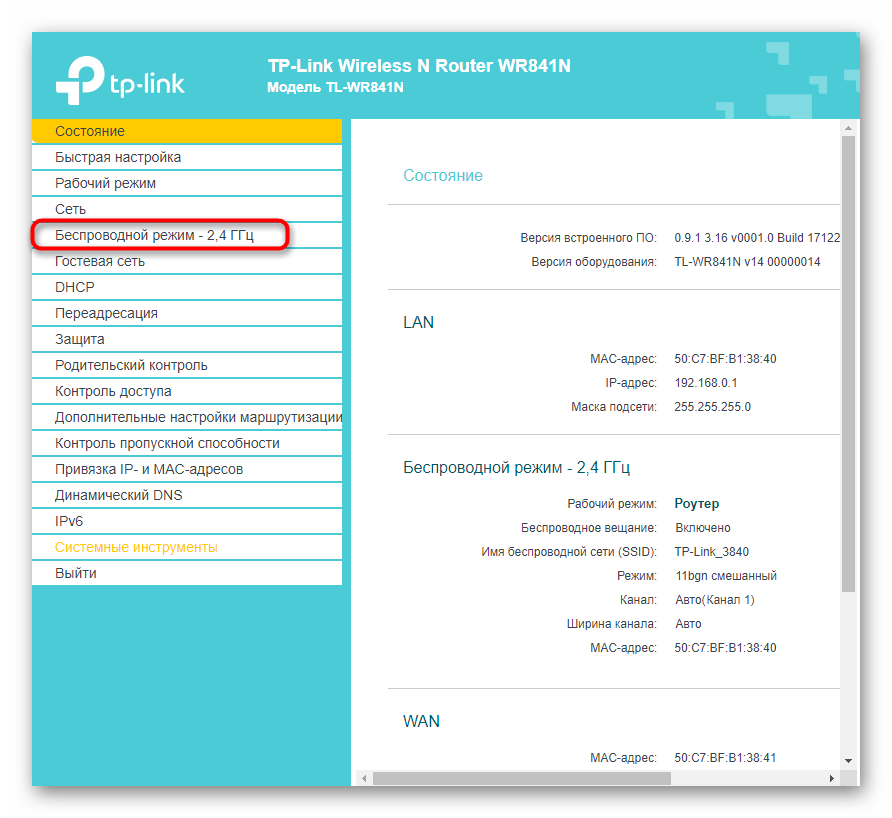
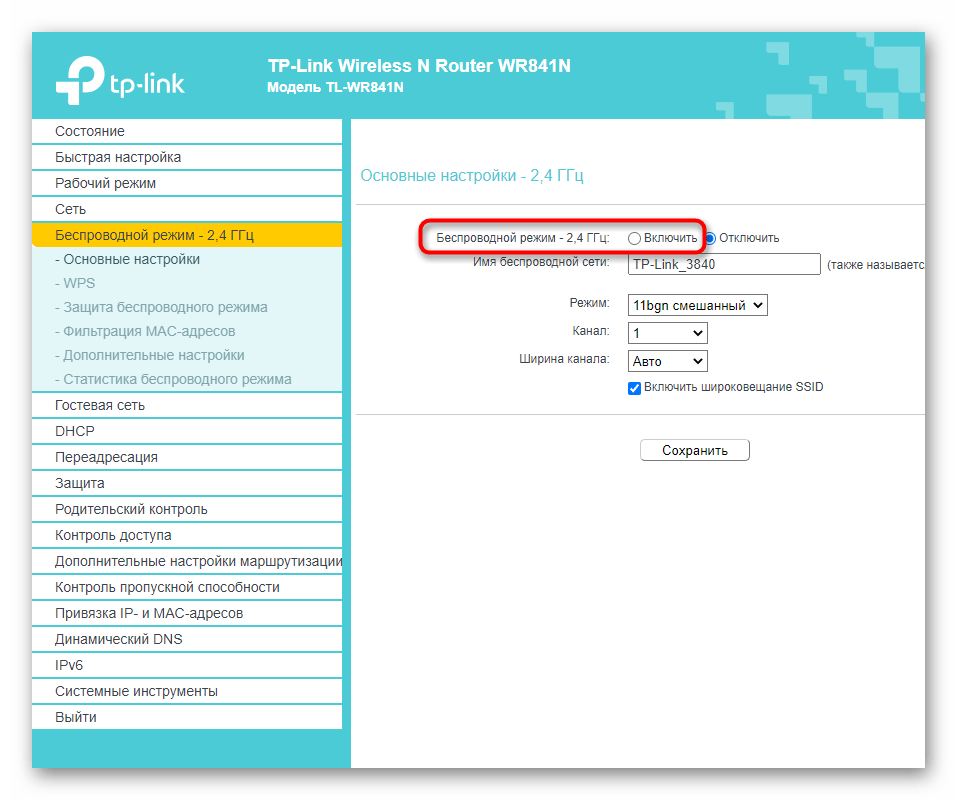
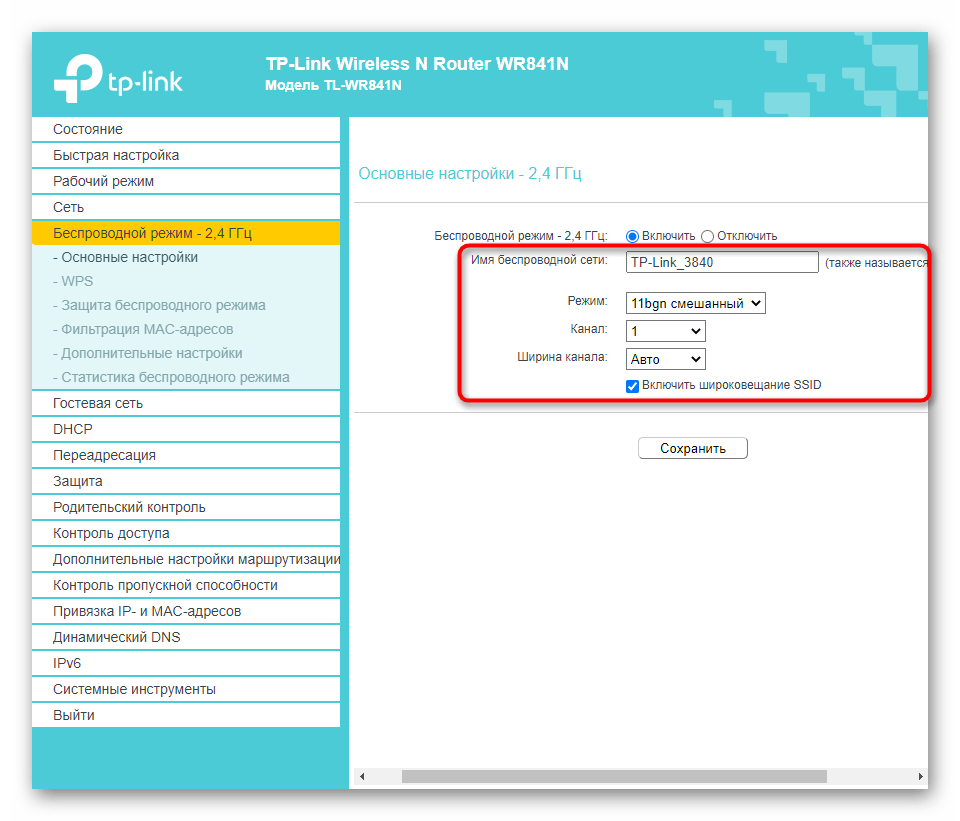
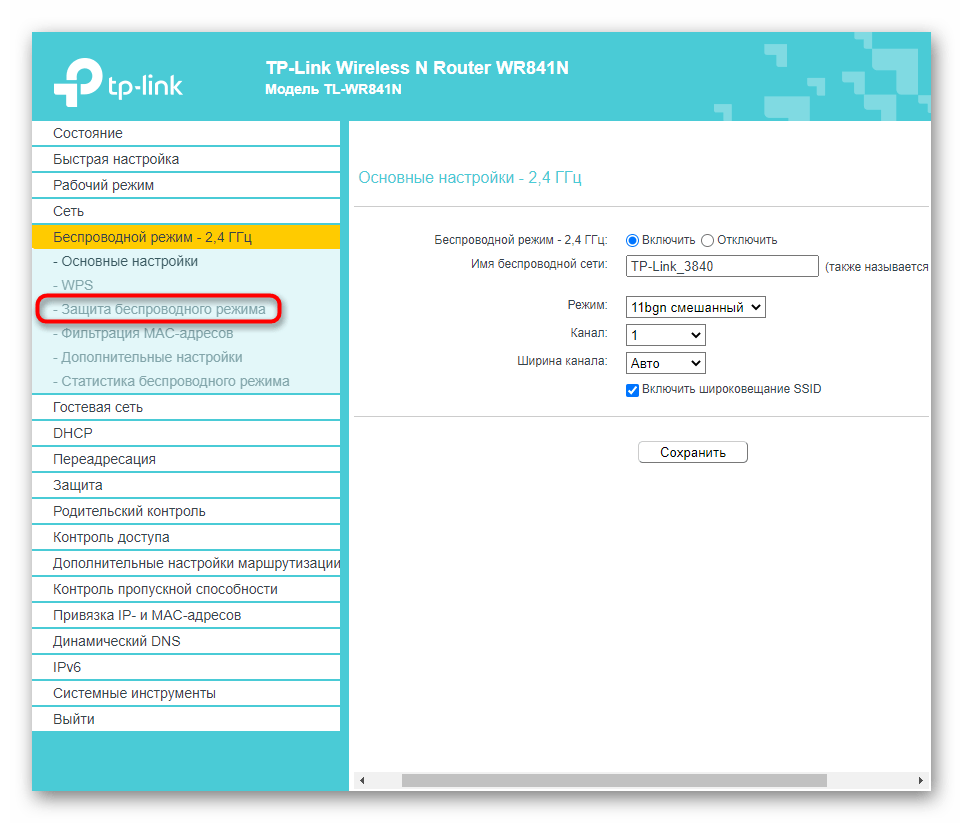
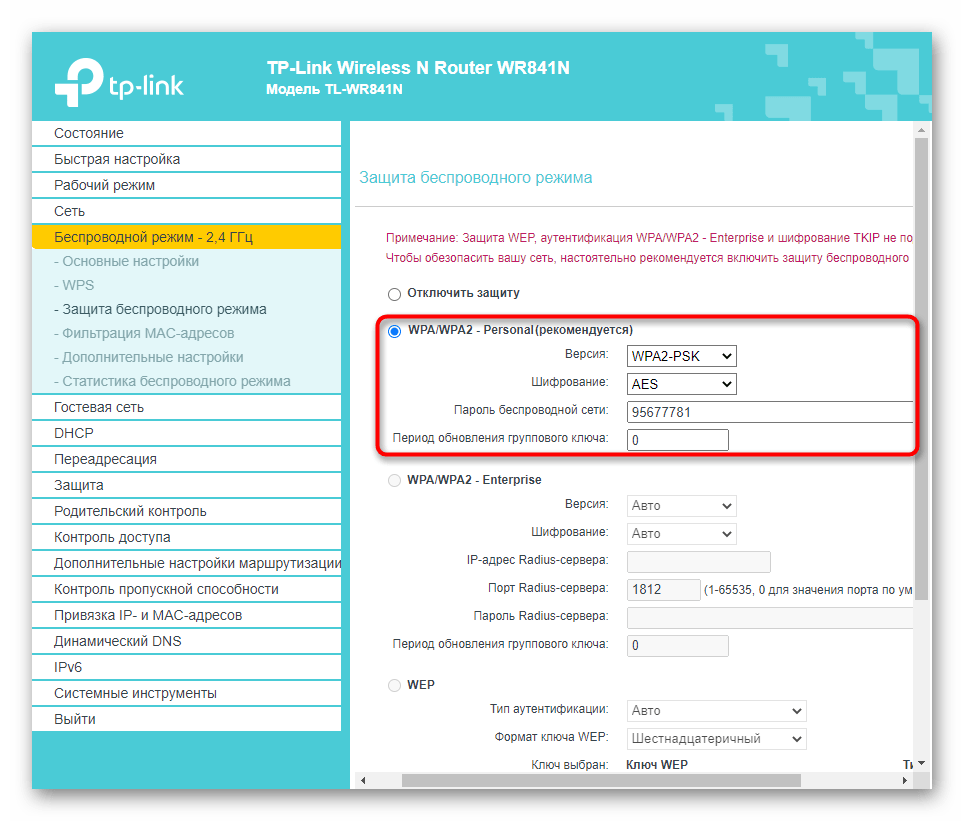
Бежични режим ће постати доступан након што сачувате све промене и поново покренете рутер.